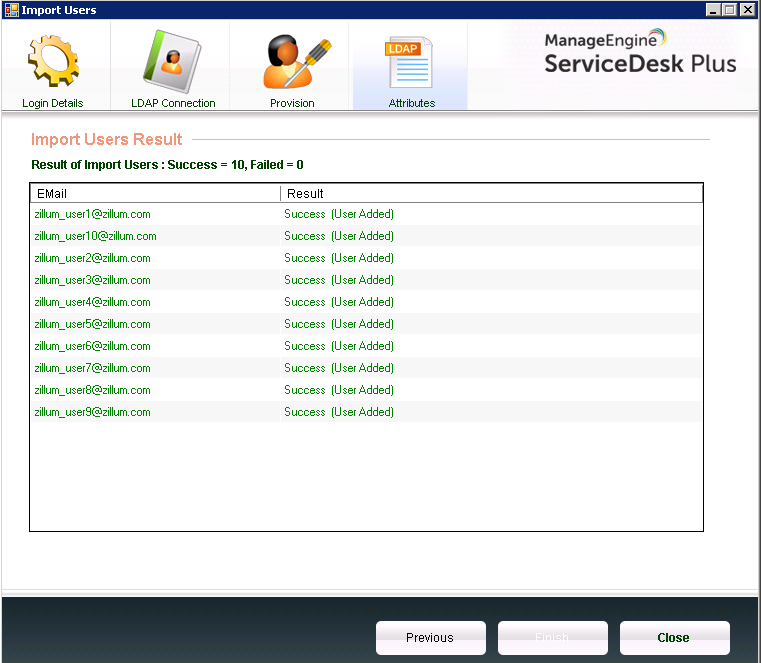Puede utilizar la herramienta app de aprovisionamiento para importar solicitantes en ServiceDesk Plus On-Demand desde su AD / LDAP. También puede configurarla de modo que se pueda ejecutar como una tarea programada en Windows para agregar, actualizar, deshabilitar o eliminar automáticamente usuarios de SDP On-Demand de forma periódica.
La administración de usuarios en ServiceDesk Plus On-Demand funciona a través de Zoho. Por lo tanto, se creará automáticamente una cuenta de Zoho para cada usuario que sea importado.
Los siguientes campos se pueden importar con la herramienta app de aprovisionamiento: nombre, correo electrónico, teléfono, celular, sitio, departamento, gerente y cargo. Si ha configurado campos adicionales para el Solicitante, también puede importarlos si dichos valores están disponibles en AD / LDAP. El Departamento y el sitio se crearán automáticamente si los detalles están disponibles en LDAP y si el departamento/sitio correspondiente no está en SDP On-Demand.
La app de aprovisionamiento consulta el LDAP y obtiene una lista de usuarios de LDAP. Luego obtiene los usuarios de su organización desde las cuentas de Zoho. Los usuarios son excluidos según las reglas de exclusión. Luego la app de aprovisionamiento compara los usuarios obtenidos de las consultas de LDAP y Zoho y maneja los siguientes casos:
Ya que la app de aprovisionamiento agrega o elimina usuarios de la cuenta de su organización en SDP On-Demand, es importante que configure las consultas de LDAP y las reglas de exclusión correctamente en la aplicación. Primero determine el conjunto de usuarios que desea sincronizar entre su servidor de LDAP y SDP On-Demand / Zoho. Configure las consultas de LDAP en la herramienta app de aprovisionamiento para que coincidan solo con los usuarios que desea importar o sincronizar. Estos son algunos ejemplos:
1. Para importar / sincronizar todos los usuarios en su AD / LDAP,, use lo siguiente:
Base DN : DC=zillum,DC=com Query : (objectClass=user)
2. Para importar o sincronizar todos los usuarios en una Unidad Organizativa (OU) llamada Texas,, use lo siguiente:
Base DN : OU=Texas,DC=zillum,DC=com Query : (objectClass=user)
3. Para importar o sincronizar solo los usuarios en un departamento específico (por ejemplo, "ITAdmin") y que pertenece a la OU Texas, use lo siguiente:
Base DN : OU=Texas,DC=zillum,DC=com Query : (&(objectClass=user)(department=ITAdmin))
Sincronización manual
Puede ejecutar manualmente la herramienta app de aprovisionamiento y seleccionar la opción de sincronización. Le mostrará la lista de usuarios que se agregarán o eliminarán / deshabilitarán. Puede seleccionar los usuarios y sincronizarlos.
Sincronización por línea de comandos
Antes de comenzar la sincronización por línea de comandos, debe hacer lo siguiente:
Ejecute el siguiente comando para iniciar el proceso de sincronización:
ProvisioningApp.exe --action=sync --conf=C:\Users\Administrator\ZohoProvisioning\provisioning.conf --mailto=john@zillum.com
Sincronización programada
Puede configurar el comando en el Programador de Tareas de Windows para que se sincronice de forma periódica. Se enviará un correo electrónico a la dirección indicada cada vez que se agreguen nuevos usuarios o se eliminen / deshabiliten usuarios. No se enviarán correos electrónicos si se actualizan los detalles del usuario, como el Departamento o el Sitio. Puede ver el log del sistema en cualquier momento en la página de Administración de la consola de ServiceDesk Plus On-Demand para obtener detalles acerca de cómo agregar, actualizar o eliminar solicitantes.
Para obtener más información sobre cómo configurar la sincronización programada, consulte esta página.
Único bosque
Puede usar un Catálogo Global para consultar varios dominios en un solo bosque. En lugar de "LDAP://", puede usar "GC://" en la herramienta de aprovisionamiento. De esta forma podrá buscar en el Catálogo Global e importar o sincronizar todos los usuarios en el mismo bosque con SDP On-Demand.
Varios bosques
Debe ejecutar la herramienta de aprovisionamiento varias veces para importar usuarios de varios bosques. No hay una opción disponible para sincronizar usuarios de varios bosques.
Si tiene algún problema durante la importación o sincronización, envíenos los archivos de log. Los archivos de log se generarán en el directorio de perfiles de usuario de Windows. Por ejemplo, C:\Users\Administrator.Domain\ZohoProvisioning\logs
1. Proporcione las credenciales de ServiceDesk Plus On-Demand
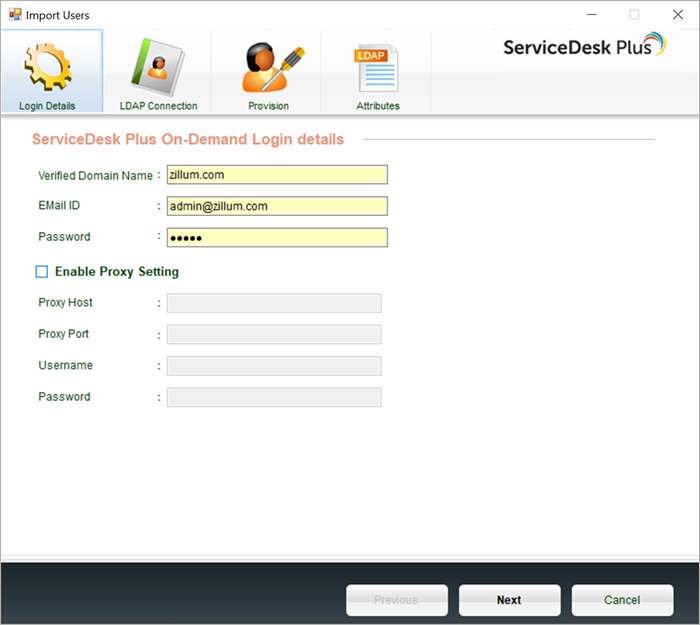
2. Proporcione los detalles de la conexión LDAP
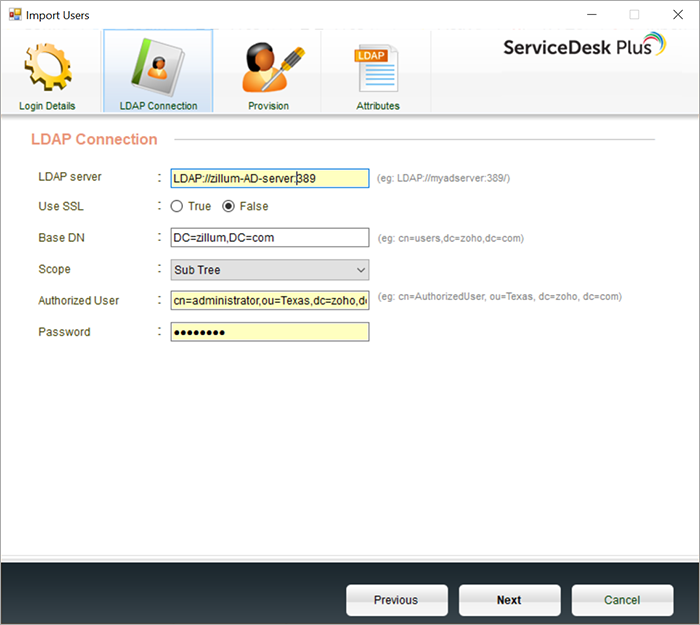
3. Elija la operación y proporcione las consultas y exclusiones de LDAP según sea necesario
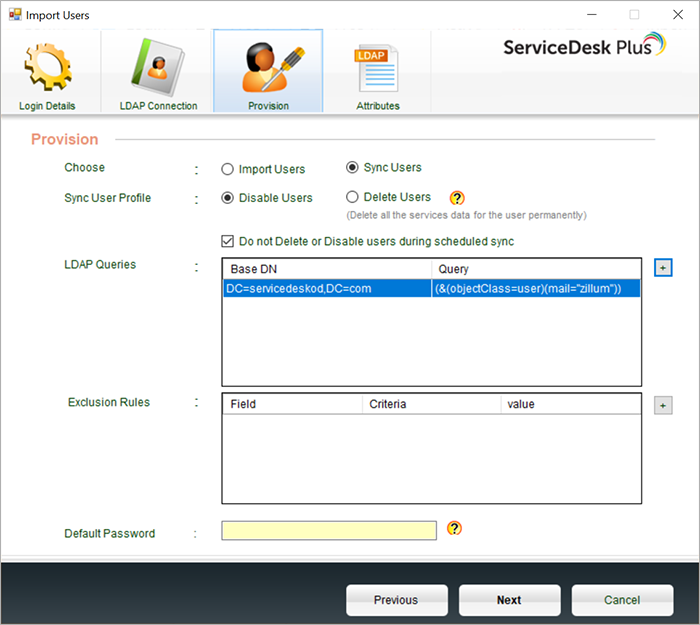
4. Proporcione los atributos necesarios
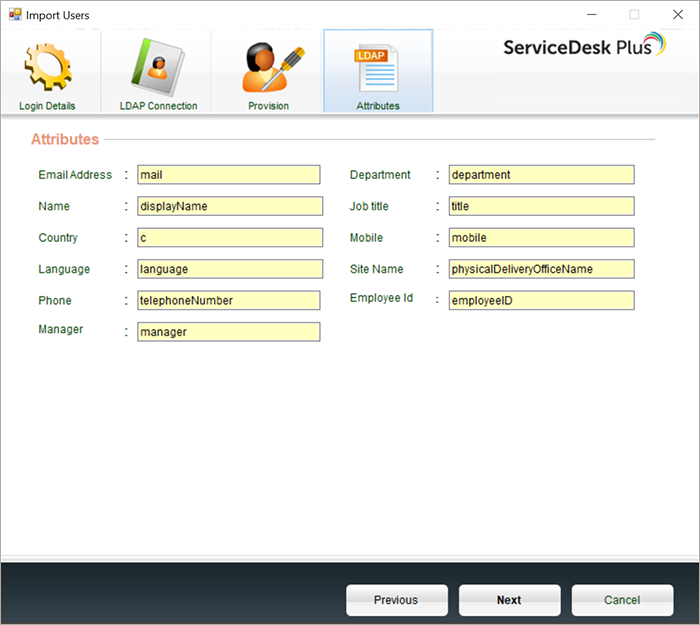
5. Revise los resultados de la consulta de LDAP y haga clic en 'Finalizar'
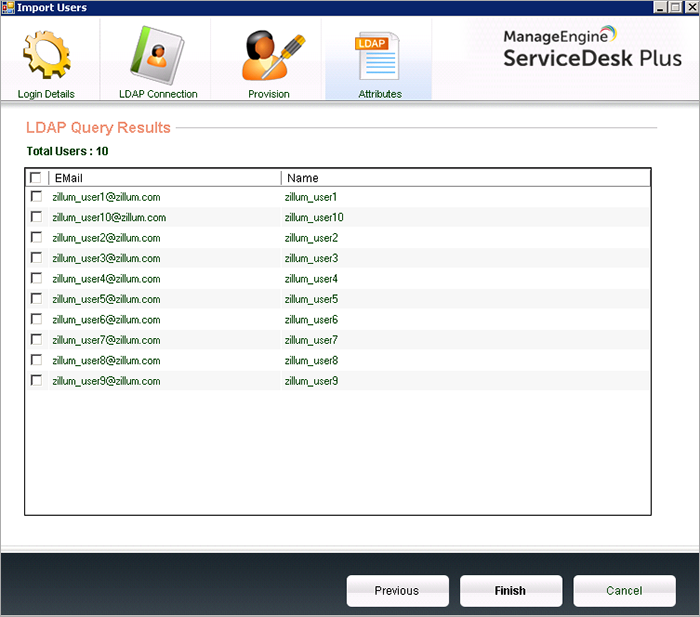
6. Se mostrará la lista de usuarios importados